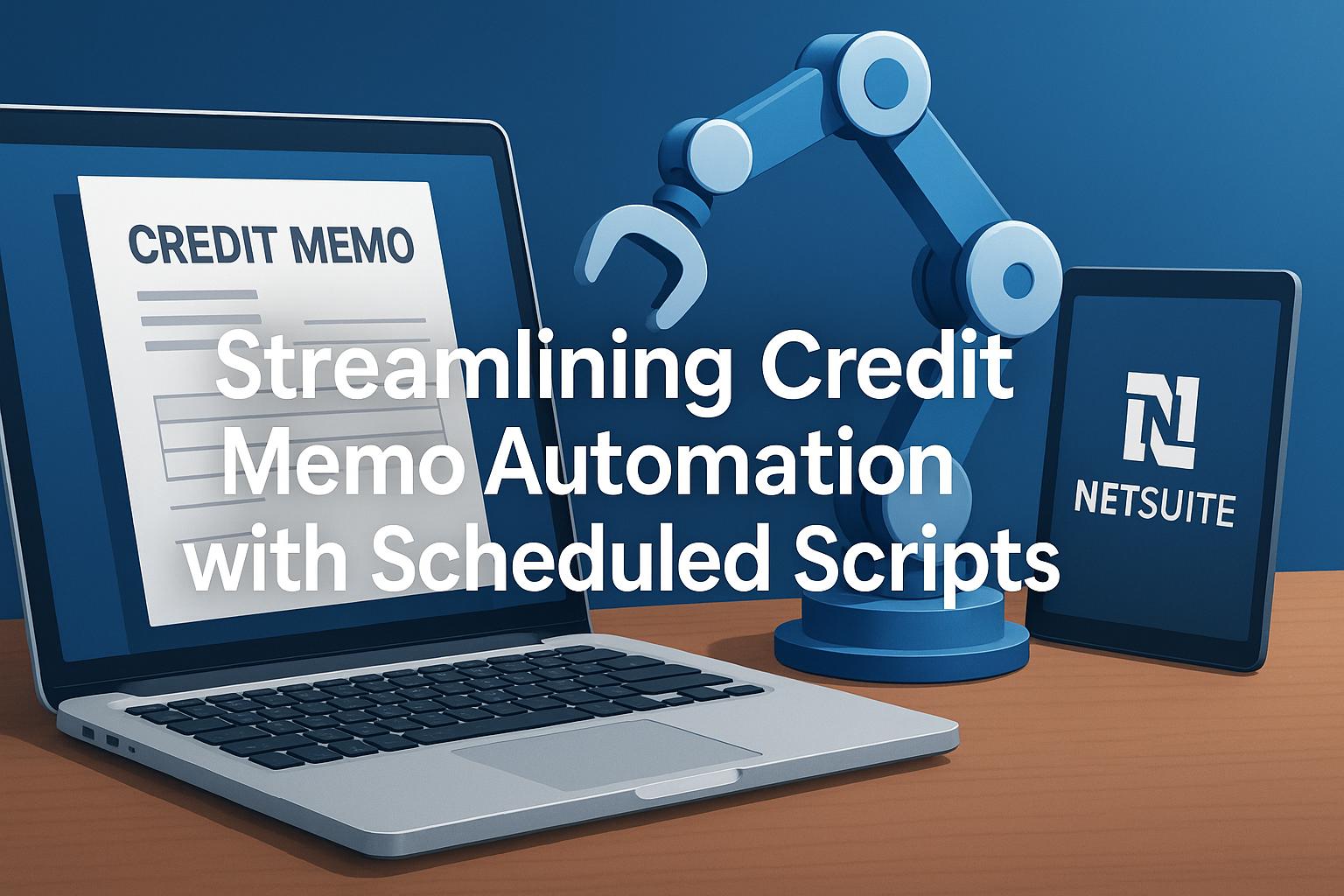
Automatiser les avoirs NetSuite avec des scripts planifiés
Automatisation du traitement des avoirs avec des scripts planifiés dans NetSuite
Introduction
Les avoirs (credit memos) dans NetSuite sont des transactions qui réduisent le montant dû par un client, annulant ainsi les frais facturés sur les factures[1]. Ils sont couramment utilisés pour les retours, les erreurs de facturation ou les concessions client, et peuvent être appliqués à des factures ouvertes ou futures pour régler les soldes impayés[1]. La gestion manuelle des avoirs peut être laborieuse et sujette aux erreurs, en particulier dans les environnements à volume élevé. L'automatisation du flux de travail des avoirs à l'aide des scripts planifiés SuiteScript 2.0 de NetSuite peut considérablement améliorer l'efficacité et la précision. Ce rapport fournit un guide complet pour les développeurs NetSuite, les consultants ERP et les analystes de systèmes financiers sur la mise en œuvre d'une solution automatisée de traitement des avoirs. Nous aborderons le fonctionnement des flux de travail des avoirs dans NetSuite, les défis du traitement manuel et la manière de tirer parti des scripts planifiés pour créer ou appliquer automatiquement des avoirs. Nous discuterons également des étapes techniques de mise en œuvre, de la gestion des erreurs, de la gouvernance, de l'intégration avec les processus d'approbation et les règles comptables, ainsi que des meilleures pratiques pour le déploiement, les tests et la conformité.
Flux de travail des avoirs dans NetSuite
Dans le cycle de la commande au paiement (Order-to-Cash) de NetSuite, les avoirs représentent des crédits émis aux clients qui compensent les montants des factures. Un flux de travail typique peut impliquer la création d'un avoir directement à partir d'une facture ou à la suite d'une autorisation de retour. Par exemple, lorsque des marchandises sont retournées, un flux de travail Autorisation de retour -> Avoir est utilisé : une autorisation de retour (qui peut avoir son propre processus d'approbation) est générée à partir de la facture, et une fois approuvée, elle est transformée en avoir[2]. Cela sert effectivement de mécanisme de "crédit en attente" car NetSuite ne fournit pas de statut d'approbation natif sur les avoirs eux-mêmes[3]. Si la fonction d'autorisation de retour est activée et renommée (par exemple, en "Crédit en attente"), elle peut s'intercaler entre la facture et l'avoir, nécessitant une approbation avant la création d'un avoir[2]. Dans les cas où les retours d'inventaire ne sont pas nécessaires, cette approche permet un flux de travail d'approbation pour les crédits sans code personnalisé.
En dehors des retours, des avoirs peuvent être émis pour des corrections de facturation ou des ajustements de bonne volonté. Par défaut, les avoirs dans NetSuite sont immédiatement comptabilisés dans les comptes clients et peuvent être appliqués aux factures. Ils n'ont pas de statut d'approbation inhérent, ce qui signifie que tout processus d'approbation doit être mis en œuvre via un flux de travail SuiteFlow personnalisé ou la solution d'autorisation de retour décrite ci-dessus. En pratique, certaines organisations créent des flux d'approbation personnalisés (par exemple, un gestionnaire doit approuver les avoirs supérieurs à un certain montant) à l'aide de SuiteFlow ou de scripts.
Les avoirs peuvent être appliqués aux factures via l'interface utilisateur en saisissant un paiement client ou en utilisant la page Traitement des paiements de facture (si les paiements électroniques ou des modules similaires sont utilisés) et en cochant les crédits à appliquer aux factures. Ce processus manuel nécessite de sélectionner les factures et les avoirs correspondants pour le même client et la même devise[4]. S'il est effectué un par un, il est chronophage et sujet aux erreurs. Par conséquent, l'automatisation de l'application des avoirs ou de la création d'avoirs pour des scénarios spécifiques (tels que les radiations massives ou les ajustements en vrac) est très bénéfique.
Défis du traitement manuel des avoirs
La gestion manuelle des avoirs présente plusieurs défis qui justifient le besoin d'automatisation. Les problèmes clés incluent :
-
Erreurs de saisie de données et retards : Les ajustements manuels fréquents augmentent le risque d'erreurs (par exemple, la saisie de montants ou de clients erronés) et peuvent entraîner des retards de traitement[5]. Chaque avoir saisi ou appliqué à la main est une occasion d'incohérence, ce qui peut dérouter les clients et provoquer des écarts comptables[5]. De plus, le fait de compter sur le personnel pour appliquer manuellement les crédits signifie que les mises à jour des comptes clients sont plus lentes que nécessaire, ce qui peut frustrer les clients qui s'attendent à des ajustements rapides[6].
-
Tenue de registres fragmentée : Sans un processus automatisé standardisé, différents employés peuvent gérer les avoirs différemment ou incomplètement. Une saisie de données incohérente ou l'omission de champs critiques (comme les références ou les mémos) peut rendre les audits et la réconciliation financière difficiles[7]. Le manque d'uniformité dans le traitement entrave également la capacité à enquêter sur les litiges de facturation, car l'historique pourrait ne pas être clairement documenté lorsqu'il est fait manuellement[7].
-
Problèmes d'évolutivité : À mesure que les volumes de transactions augmentent, un processus manuel d'avoirs peut submerger le personnel et créer des goulots d'étranglement[8]. Les entreprises à volume élevé peuvent constater que l'émission et l'application manuelles des avoirs ne sont pas évolutives, ce qui entraîne des retards. Cela a à son tour un impact sur le vieillissement des comptes clients (AR) et les rapports financiers, car les crédits ouverts ou les soldes de factures impayés restent non traités.
-
Mises à jour financières retardées : Les processus manuels peuvent entraîner l'enregistrement des ajustements de crédit uniquement en fin de mois ou à intervalles peu fréquents, plutôt qu'en temps réel. Cela retarde la prise en compte des véritables créances dans le système, affectant la visibilité des flux de trésorerie. Par exemple, si les avoirs pour les trop-payés des clients ne sont pas appliqués rapidement, les rapports AR afficheront des soldes impayés plus élevés que la réalité, faussant les projections de flux de trésorerie.
Ces défis soulignent le besoin commercial d'automatisation. En automatisant le traitement des avoirs, les entreprises peuvent garantir une gestion cohérente, rapide et précise des crédits. L'automatisation réduit les erreurs grâce à une logique de script standardisée, accélère la mise à jour des soldes clients et libère le personnel pour se concentrer sur des tâches à plus forte valeur ajoutée. Elle fournit également un processus clair et reproductible qui améliore la conformité et l'auditabilité. Dans les sections suivantes, nous verrons comment la capacité de script planifié de NetSuite peut être utilisée pour réaliser cette automatisation.
Scripts planifiés dans SuiteScript 2.0 et leur rôle dans l'automatisation
Les scripts planifiés dans NetSuite SuiteScript 2.0 sont des scripts côté serveur qui s'exécutent selon un calendrier ou à la demande, indépendamment des actions de l'utilisateur[9]. Ils s'exécutent sur le backend de NetSuite (SuiteCloud Processors) et peuvent être programmés pour s'exécuter à des moments précis (par exemple, toutes les nuits à 1h du matin) ou être initiés ad-hoc via l'interface utilisateur ou un autre déclencheur de script[9][10]. Cela les rend idéaux pour le traitement par lots et les tâches de maintenance de routine qui automatisent ce qui serait autrement un travail manuel et répétitif. Dans le contexte des avoirs, un script planifié peut effectuer périodiquement des tâches telles que : générer des avoirs selon certains critères, appliquer des avoirs existants aux factures ouvertes, ou envoyer des notifications concernant les crédits, sans aucune intervention de l'utilisateur.
Caractéristiques des scripts planifiés SuiteScript 2.0 : Un script planifié est défini avec le type de script ScheduledScript et utilise une seule fonction de point d'entrée execute() que NetSuite appelle lorsque le script s'exécute. Dans execute(), le script peut effectuer des recherches, créer ou modifier des enregistrements, et implémenter toute logique métier nécessaire. Les scripts planifiés fonctionnent de manière asynchrone, ce qui signifie qu'ils ne sont pas liés à l'action d'un seul utilisateur dans l'interface utilisateur, et sont donc bien adaptés aux flux de travail d'automatisation qui doivent s'exécuter en arrière-plan. Par exemple, vous pourriez planifier un script pour qu'il s'exécute toutes les nuits afin de trouver tous les avoirs nouvellement approuvés et de les appliquer aux factures, ou pour identifier les factures avec de petits trop-payés et créer automatiquement des avoirs pour les radier.
Gouvernance et limites : NetSuite impose des limites de gouvernance aux scripts planifiés – chaque exécution (chaque exécution) peut consommer jusqu'à 10 000 unités d'utilisation de script avant d'être automatiquement terminée[11]. Chaque opération d'enregistrement (recherche, chargement, soumission, etc.) a un coût en unités d'utilisation. L'API 2.0 ne prend pas en charge le rendement manuel ou les points de récupération dans les scripts planifiés[11]. Dans SuiteScript 1.0, on pouvait céder des tâches de longue durée pour éviter la terminaison, mais dans la version 2.x, un script planifié s'exécutera jusqu'à ce qu'il atteigne la limite de 10 000 unités d'utilisation ou qu'il se termine, sans pause. Cela signifie que si le processus doit gérer de très grands ensembles de données ou de nombreux enregistrements, un script Map/Reduce (qui prend en charge le traitement parallèle automatique et le rendement) est recommandé[12][13]. En général, NetSuite conseille d'utiliser map/reduce pour la plupart des scénarios de traitement par lots lourds, car il peut diviser le travail et se reprogrammer pour gérer la gouvernance plus gracieusement[14][13]. Cependant, pour des volumes modérés et des flux de travail plus simples, les scripts planifiés sont souvent suffisants et plus faciles à mettre en œuvre. Nous nous concentrerons ici sur les scripts planifiés, mais gardez à l'esprit l'option de refactoriser vers Map/Reduce si les performances ou le volume l'exigent.
Les cas d'utilisation des scripts planifiés dans l'automatisation incluent la génération de rapports périodiques, la synchronisation des données entre les enregistrements, l'exécution de calculs selon un calendrier et le traitement des transactions en vrac. Pour les avoirs, voici quelques exemples concrets de tâches d'automatisation :
-
Application automatique des crédits aux factures : Un script peut rechercher les factures ouvertes pour les clients qui ont également des avoirs non appliqués, puis appliquer systématiquement ces crédits (en créant des enregistrements de paiement client en arrière-plan) pour régler les factures. Cela élimine le besoin pour le personnel des comptes clients de faire correspondre et d'appliquer manuellement les crédits chaque semaine ou chaque mois.
-
Création d'avoirs en masse (ajustements en vrac) : Si une entreprise doit émettre de nombreux avoirs à la fois (par exemple, pour corriger les prix sur des centaines de factures en raison d'une erreur de prix, ou pour radier de petits soldes restants sur des factures inférieures à un certain seuil), un script planifié peut parcourir la liste des factures affectées et créer les transactions d'avoir correspondantes. L'API de NetSuite permet de transformer une facture en un enregistrement d'avoir, qui pré-remplit les lignes de la facture pour l'annulation[15]. Le script peut ajuster les lignes ou les montants si nécessaire, puis enregistrer l'avoir. Cette approche garantit que chaque crédit est correctement lié à la facture originale et que toutes les écritures comptables (comme l'annulation des revenus ou de la taxe de vente, le cas échéant) sont traitées exactement comme si elles étaient effectuées manuellement.
-
Traitement récurrent des avoirs : Si les avoirs nécessitent un examen périodique ou s'il y a une date limite (par exemple, tous les avoirs approuvés en fin de journée doivent être traités la nuit), un script planifié fournit le mécanisme pour les gérer automatiquement selon un calendrier. Le script pourrait également s'intégrer à des flux d'approbation personnalisés – par exemple, vous pourriez le concevoir pour qu'il ne sélectionne que les avoirs marqués comme "Approuvés" par un gestionnaire (via une case à cocher ou un statut personnalisé) et effectue ensuite les actions de comptabilisation ou d'application.
En résumé, les scripts planifiés sont le moteur de l'automatisation dans NetSuite, fonctionnant en arrière-plan pour effectuer des tâches selon un calendrier ou lorsqu'ils sont déclenchés. Dans la section suivante, nous allons concevoir une solution pour le traitement automatisé des avoirs, puis nous détaillerons une mise en œuvre avec SuiteScript 2.0.
Conception d'une solution automatisée de traitement des avoirs
Avant de se plonger dans le code, il est important de concevoir l'approche d'automatisation du traitement des avoirs. Cela implique de décider ce qui doit être automatisé et comment le script saura sur quels enregistrements agir. Les considérations clés de conception incluent :
-
Portée du processus : Déterminez le processus spécifique d'avoir à automatiser. Les scénarios courants incluent : l'application d'avoirs non appliqués aux factures ouvertes, la génération de nouveaux avoirs pour certaines conditions (comme les radiations de petits soldes ou les ajustements en masse), ou une combinaison des deux. Par exemple, une entreprise pourrait vouloir appliquer automatiquement tout nouvel avoir aux factures impayées les plus anciennes pour le même client chaque nuit. Un autre scénario est la création automatique d'avoirs pour radier des montants de facture résiduels triviaux (disons < 5 $) après les paiements. La clarification du cas d'utilisation guidera la logique du script.
-
Critères de déclenchement : Décidez comment le script identifie les transactions cibles. L'utilisation d'une recherche enregistrée (Saved Search) est une bonne pratique pour alimenter un script planifié avec une liste dynamique d'enregistrements à traiter[16]. Les recherches enregistrées vous permettent de définir des critères (qui peuvent être ajustés par les utilisateurs finaux ou les administrateurs sans modifier le code) tels que "Toutes les factures ouvertes avec un solde impayé < 5 $" ou "Tous les avoirs au statut Approuvé mais non appliqués". Le script peut ensuite charger et parcourir cet ensemble de résultats de recherche. La documentation d'aide et les fonctionnalités de NetSuite illustrent également ce modèle : par exemple, le script de radiation de petits soldes dans l'application SuiteApp Deduction Management de NetSuite utilise une recherche enregistrée de factures éligibles comme entrée[17]. En sélectionnant une recherche enregistrée sur le déploiement du script, le script peut interroger uniquement les factures ou avoirs prévus pour le traitement, améliorant ainsi l'efficacité et la flexibilité.
-
Enregistrements ou indicateurs personnalisés (facultatif) : Dans certains cas, au lieu (ou en plus) d'une recherche enregistrée, vous pourriez utiliser un enregistrement personnalisé ou un indicateur de champ pour marquer les éléments à traiter. Par exemple, vous pourriez créer une case à cocher personnalisée sur les avoirs appelée "Prêt pour application automatique". Les utilisateurs la cocheraient lorsqu'un crédit est approuvé et prêt, et le script trouverait tous les avoirs avec cette case cochée. Alternativement, un enregistrement personnalisé "Demande d'avoir" pourrait être utilisé pour enregistrer les demandes que le script exécutera en créant des transactions d'avoir réelles. Ces approches peuvent offrir plus de contrôle ou d'audit (puisque vous avez un enregistrement des demandes), mais elles ajoutent de la complexité. Pour la plupart des scénarios standard, une recherche enregistrée sur les transactions suffira.
-
Intégration de l'approbation : Comme discuté, NetSuite n'impose pas nativement une étape d'approbation pour les avoirs[3]. Si votre entreprise exige une approbation managériale avant qu'un avoir ne soit réellement émis ou appliqué, l'intégration avec un flux de travail d'approbation est cruciale. Assurez-vous que l'automatisation ne traite que les éléments approuvés. Cela peut être réalisé soit en tirant parti de la méthode d'autorisation de retour (le script pourrait transformer les enregistrements d'autorisation de retour approuvés en avoirs en masse) soit en utilisant des champs/flux de travail d'approbation personnalisés. Par exemple, votre recherche enregistrée pourrait filtrer pour
custbody_credit_approved = true(un champ personnalisé défini par un flux de travail lorsqu'un superviseur approuve le crédit). De cette façon, le script ignorera tout crédit non encore validé. Dans notre conception, incluez de tels critères pour empêcher que des crédits non autorisés ne soient traités automatiquement, ce qui est important pour les contrôles internes et la conformité. -
Règles comptables et commerciales : Le script doit adhérer aux règles comptables et à la logique métier. Quelques considérations :
- Périodes comptables : Assurez-vous que le script comptabilise les transactions dans une période comptable ouverte. Par exemple, si vous générez des avoirs, vous pourriez définir la date de l'avoir par défaut sur la date actuelle ou la date de la facture. Si une facture appartient à une période clôturée, décidez s'il faut comptabiliser le crédit dans la période actuelle (approche courante) ou le gérer différemment. NetSuite n'autorisera pas la comptabilisation des transactions dans une période verrouillée, donc le script devrait gérer les clôtures de période avec élégance (éventuellement en interceptant les erreurs si une période est clôturée et en alertant la comptabilité).
-
Comptes et filiales : Lors de l'application des crédits, la note de crédit et la facture doivent partager le même compte de créances clients et la même filiale pour être applicables[18]. Cela signifie que votre automatisation doit soit l'appliquer (par exemple, n'appliquer les crédits aux factures que si elles concernent la même filiale et le même compte de créances clients, ce que la transformation de NetSuite fera intrinsèquement), soit ignorer les cas non concordants. De même, les considérations multidevises exigent que les devises du crédit et de la facture correspondent lors de l'application (NetSuite ne listera les crédits dans l'écran d'application des paiements que pour la même devise/client[4]). La conception doit tenir compte de ces contraintes, probablement par la manière inhérente dont nous interrogeons et transformons les données (par exemple, le traitement d'un client/facture à la fois assure la cohérence).
-
Applications partielles : Décidez si le script doit appliquer les crédits entièrement ou partiellement. Dans de nombreux cas, il est judicieux d'appliquer le crédit total disponible à une facture (jusqu'au montant le plus bas entre le crédit et le montant de la facture). L'approche de transformation de NetSuite (facture -> paiement) peut appliquer tous les crédits ou des crédits spécifiques. Pour les radiations, décidez du montant de la note de crédit (qui pourrait être égal au solde restant de la facture pour une radiation complète).
-
Piste d'audit : Réfléchissez à la manière dont vous enregistrerez le fait que l'automatisation a eu lieu. Les notes système de NetSuite enregistreront qu'un enregistrement a été créé ou modifié par un script (sous l'utilisateur de contexte, souvent « Administrateur » s'il est exécuté avec des privilèges d'administrateur), ce qui fournit une traçabilité de base. Vous pourriez également enregistrer un mémo ou une référence sur la note de crédit (par exemple, définir le champ Mémo sur « Appliqué automatiquement par script le 2025-07-25 ») pour plus de clarté. La conception pourrait inclure l'ajout de telles annotations afin que toute personne examinant l'enregistrement comprenne qu'il a été généré ou appliqué par le système.
En élaborant ces points de conception, vous vous assurez que le processus automatisé s'aligne sur les exigences et les contrôles de l'entreprise. Ensuite, nous passons à l'implémentation technique, où nous créerons un script planifié pour exécuter la tâche de traitement des notes de crédit choisie.
Guide d'implémentation étape par étape
Vous trouverez ci-dessous un guide technique étape par étape pour créer et déployer un script planifié pour le traitement automatisé des notes de crédit. Cet exemple se concentrera sur un scénario courant : l'application automatique des notes de crédit ouvertes aux factures impayées sur une base planifiée. Nous verrons également comment vous pourriez adapter les étapes pour la création de notes de crédit (par exemple, pour les radiations). Chaque étape comprend des détails techniques et les meilleures pratiques en SuiteScript 2.0.
Étape 1 : Configurer une recherche enregistrée pour les transactions cibles
Tout d'abord, définissez une recherche enregistrée (Saved Search) qui récupérera les enregistrements que votre script doit traiter. Pour notre exemple d'application de crédits aux factures, une approche consiste à rechercher les factures ouvertes pour les clients qui ont des crédits non appliqués. Vous pourriez créer une recherche enregistrée de transactions avec les critères suivants :
-
Type = Facture
-
Statut = Ouvert (ou Montant restant > 0)
-
Le Client a au moins une Note de crédit (peut-être une jointure ou un critère de formule utilisant
COUNTde notes de crédit > 0, ou plus simplement : vous pourriez filtrer par clients et dans les résultats utiliser le résumé pour identifier les factures où des crédits existent).
Alternativement, la recherche pourrait cibler directement les notes de crédit :
-
Type = Note de crédit
-
Statut = Ouvert (non appliqué)
-
Puis dans les résultats, retourner le Client ou la Facture associée, le cas échéant.
Il existe plusieurs façons de concevoir la recherche. Une méthode simple consiste à rechercher les factures ouvertes et à laisser le script tenter d'appliquer les crédits (s'il n'y en a pas, le script ne fera rien pour cette facture). C'est efficace car l'utilisation de la transformation d'enregistrement de NetSuite (facture en paiement) chargera intrinsèquement tous les crédits disponibles pour le client de cette facture.
Créez la recherche enregistrée dans NetSuite (Listes > Recherche > Recherches enregistrées > Nouveau > Transaction). Donnez-lui un nom clair (par exemple, « Factures ouvertes pour application automatique de crédits »). Assurez-vous d'exposer l'ID interne de la facture dans les résultats (soit comme colonne de résultat, soit en utilisant la recherche telle quelle, car le script aura besoin des ID d'enregistrement). Notez l'ID de recherche (ou ID de script) de la recherche enregistrée une fois sauvegardée. Vous l'utiliserez dans le script ou le déploiement du script.
Si votre cas d'utilisation était la génération de notes de crédit (comme les radiations de petits soldes), vos critères de recherche pourraient être différents (par exemple, factures avec Montant restant <= 5 $, et peut-être Jours en souffrance > 30 pour cibler uniquement les petits soldes plus anciens). Dans tous les cas, disposer d'une recherche enregistrée permet d'ajuster facilement les enregistrements traités sans modifier le script – une bonne pratique pour la configurabilité[19]. Nous configurerons notre script planifié pour charger et itérer sur cette recherche enregistrée.
Étape 2 : Développer la logique du script planifié (SuiteScript 2.0)
Une fois la recherche en place, l'étape suivante consiste à écrire le code SuiteScript 2.0 qui effectuera le traitement des notes de crédit. Cela implique la création d'un fichier de script (JavaScript) qui définit un module de script planifié. Voici un aperçu simplifié d'un tel script :
/**
*@NApiVersion 2.x
*@NScriptType ScheduledScript
*/
define(['N/search', 'N/record', 'N/email', 'N/runtime'],
function(search, record, email, runtime) {
function execute(context) {
// Récupérer l'ID de la recherche enregistrée à partir du paramètre du script (pour plus de flexibilité)
var searchId = runtime.getCurrentScript().getParameter({ name: 'custscript_searchid' });
if (!searchId) {
log.error({ title: 'Missing Parameter', details: 'No Saved Search ID provided.' });
return;
}
try {
// Charger et exécuter la recherche enregistrée
var invoiceSearch = search.load({ id: searchId });
invoiceSearch.run().each(function(result) {
var invoiceId = result.id;
log.debug({ title: 'Processing Invoice', details: 'Invoice ID: ' + invoiceId });
// Transformer la facture en paiement client pour appliquer les crédits
var paymentRec = record.transform({
fromType: record.Type.INVOICE,
fromId: invoiceId,
toType: record.Type.CUSTOMER_PAYMENT,
isDynamic: true
});
// Itérer sur les crédits disponibles et les appliquer
var creditLineCount = paymentRec.getLineCount({ sublistId: 'credit' });
var appliedCount = 0;
for (var i = 0; i < creditLineCount; i++) {
paymentRec.selectLine({ sublistId: 'credit', line: i });
var creditId = paymentRec.getCurrentSublistValue({ sublistId: 'credit', fieldId: 'credit' });
var creditAvailable = paymentRec.getCurrentSublistValue({ sublistId: 'credit', fieldId: 'amountremaining' });
// Ici, vous pourriez ajouter une logique pour n'appliquer qu'un certain montant si une application partielle est souhaitée
paymentRec.setCurrentSublistValue({ sublistId: 'credit', fieldId: 'apply', value: true });
paymentRec.commitLine({ sublistId: 'credit' });
appliedCount++;
log.debug({ title: 'Applied Credit', details: 'Applied Credit Memo ID ' + creditId + ' to Invoice ' + invoiceId });
}
if (appliedCount > 0) {
// Définir éventuellement un mémo ou d'autres champs sur le paiement
paymentRec.setValue({ fieldId: 'memo', value: 'Auto-applied ' + appliedCount + ' credit(s) via script' });
var paymentId = paymentRec.save({ ignoreMandatoryFields: true });
log.audit({ title: 'Payment Created', details: 'Customer Payment ' + paymentId + ' applied ' + appliedCount + ' credit(s) to Invoice ' + invoiceId });
} else {
log.debug({ title: 'No Credits to Apply', details: 'No available credits for Invoice ' + invoiceId });
}
// Continuer vers le résultat suivant
return true;
});
} catch (e) {
// Enregistrer l'erreur et envoyer un e-mail de notification
log.error({ title: 'Error in Credit Memo Auto-Apply', details: e.name + ': ' + e.message });
email.send({
author: -5, // -5 est Employé : Système
recipients: '[email protected]',
subject: 'Scheduled Script Error: Credit Memo Processing',
body: 'An error occurred in the credit memo processing script:\n\n' + JSON.stringify(e)
});
}
}
return { execute: execute };
});
Ce code illustre plusieurs points importants :
-
Nous récupérons un paramètre de script
custscript_searchidqui contient l'ID de la recherche enregistrée. De cette façon, la recherche peut être modifiée sans altérer le code (une bonne pratique pour la flexibilité)[19]. Vous créeriez ce paramètre sur l'enregistrement du script dans NetSuite (type Texte libre) et définiriez l'ID interne de la recherche dans les paramètres de déploiement. -
Nous utilisons
search.loadetsearch.run().each(...)pour itérer sur les résultats un par un. Cela garantit que nous ne chargeons qu'un sous-ensemble gérable de résultats en mémoire à la fois, maintenant l'efficacité de la gouvernance. Le rappeleachrenvoietruepour passer au résultat suivant. -
Pour chaque résultat de facture, le script transforme la facture en un enregistrement de Paiement client (
record.transform({fromType: INVOICE, toType: CUSTOMER_PAYMENT})). C'est une technique puissante : lors de la transformation d'une facture en paiement, NetSuite prépare essentiellement une application de paiement où cette facture est sélectionnée, et tous les crédits ouverts pour ce client sont disponibles dans la sous-liste du paiement. Le blog technique de Prolecto confirme que l'utilisation d'une transformation de paiement est l'étape clé pour appliquer programmatiquement les notes de crédit, car il n'est « pas évident » au premier abord comment appliquer les crédits sans cette astuce[20]. La transformation lie automatiquement le paiement à la facture et intègre tous les crédits non appliqués dans la sous-listecreditdu formulaire de paiement[21]. -
Nous itérons sur les lignes de la sous-liste
credit. Pour chaque ligne de note de crédit, nous la marquons comme appliquée (setCurrentSublistValue('credit', 'apply', true)) et validons la ligne. Dans cet exemple, nous appliquons tous les crédits disponibles à la facture[22]. Cela suppose que la somme des crédits ne dépassera pas le montant de la facture – NetSuite gérera l'application partielle si les crédits dépassent la facture, laissant un solde non appliqué sur la dernière note de crédit. (Si nécessaire, vous pourriez ajouter une logique pour plafonner le total appliqué au montant de la facture, mais l'enregistrement de paiement de NetSuite n'appliquera naturellement pas plus que le montant dû de la facture.) -
Si des crédits ont été appliqués (appliedCount > 0), nous sauvegardons l'enregistrement de paiement. La sauvegarde du paiement appliquera officiellement les notes de crédit à la facture dans NetSuite. Cela crée une transaction de Paiement client qui applique un ou plusieurs crédits à une seule facture. Le script enregistre un message d'audit avec le nouvel ID de paiement et le nombre de crédits appliqués. Nous utilisons
ignoreMandatoryFields: truelors de la sauvegarde comme mesure de sécurité au cas où des champs non critiques (comme les numéros de référence) seraient vides. -
Dans le cas où aucun crédit n'était disponible pour une facture (par exemple, la recherche était large et incluait une facture sans crédits), le script enregistre simplement que rien n'a été fait pour cette facture. Nous continuons la boucle.
-
L'ensemble de l'opération est enveloppé dans un bloc
try/catch. Toute erreur inattendue (par exemple, un problème de limite de gouvernance ou un problème de permission d'enregistrement) sera interceptée. Nous enregistrons l'erreur aveclog.errorpour le journal d'exécution du script, et envoyons également une notification par e-mail à une adresse spécifiée (ici[email protected]) pour alerter que le processus planifié a rencontré un problème. L'utilisation deemail.senddans la gestion des erreurs est une bonne pratique pour les scripts planifiés critiques qui nécessitent une surveillance[23].
Gestion de la gouvernance : Dans cette conception, chaque transformation de facture et chaque sauvegarde de paiement consomme des unités d'utilisation (grossièrement, une transformation + sauvegarde pourrait consommer de l'ordre de dizaines d'unités). Avec une limite de 10 000 unités, ce script peut traiter un nombre significatif de factures par exécution (potentiellement des centaines), ce qui est généralement suffisant pour le traitement quotidien des crédits. S'il y a un scénario de milliers d'enregistrements à la fois, envisagez de mettre en œuvre une vérification de gouvernance – par exemple, utilisez runtime.getCurrentScript().getRemainingUsage() à l'intérieur de la boucle et si elle tombe en dessous d'un seuil, vous pourriez sortir et replanifier une autre instance du script pour continuer (en utilisant task.create pour une ScheduledScriptTask). Cependant, par souci de simplicité et compte tenu de notre scénario, nous supposons qu'une seule exécution peut gérer le volume quotidien. Si le volume est important, il serait conseillé de passer à un script Map/Reduce comme mentionné précédemment[24].
Pour automatiser la création de notes de crédit au lieu de leur application, la logique du script serait différente : vous pourriez utiliser record.transform({fromType: record.Type.INVOICE, toType: record.Type.CREDIT_MEMO}) pour créer une note de crédit à partir de chaque facture (ou record.create({type: record.Type.CREDIT_MEMO}) et définir les champs manuellement). Vous définiriez le montant ou les articles de la note de crédit de manière appropriée (pour la radiation de petits soldes, vous pourriez utiliser un article non-inventorié dédié appelé « Radiation » et définir son taux au montant restant). Après la création (creditMemoRec.save()), vous pourriez également l'appliquer automatiquement en utilisant un paiement ou simplement la laisser pour une application manuelle ou une application automatisée séparée. N'oubliez pas de définir le compte de créances clients de la note de crédit pour qu'il corresponde au compte de créances clients de la facture afin qu'elle puisse être appliquée[18]. Chaque note de crédit créée apparaîtra dans les notes système comme ayant été créée par l'utilisateur du script, et le script peut enregistrer l'action pour référence.
Étape 3 : Créer les enregistrements de script et de déploiement dans NetSuite
Une fois le code du script écrit et testé dans un environnement de développement ou un sandbox, l'étape suivante consiste à le déployer dans NetSuite :
-
Télécharger le fichier de script : Dans l'armoire de fichiers NetSuite (généralement sous le dossier SuiteScripts), téléchargez le fichier JavaScript contenant le code du script planifié. Assurez-vous de respecter les conventions de nommage utilisées par votre organisation (par exemple, préfixez avec « SCH_ » pour les scripts planifiés pour plus de clarté).
-
Créer un enregistrement de script : Naviguez vers Personnalisation > Scripting > Scripts > Nouveau et sélectionnez Script planifié. Donnez un nom à l'enregistrement du script (par exemple, « Script d'application automatique des notes de crédit »). Sélectionnez le fichier que vous avez téléchargé comme fichier de script. NetSuite détectera le type de script et le point d'entrée si les annotations (
@NScriptType ScheduledScript) sont correctes. Dans le sous-onglet Scripts, vous verrez la définition du script.- Dans le sous-onglet Paramètres de l'enregistrement du script, définissez le paramètre
custscript_searchid(si vous utilisez notre approche). Définissez l'ID exactement comme utilisé dans le code (custscript_searchid) et donnez-lui une étiquette comme « ID de recherche enregistrée ». Le type doit être Texte libre (puisque nous stockerons l'ID de script ou l'ID interne de la recherche). Vous pouvez laisser la valeur par défaut vide ici ; nous attribuerons la recherche réelle dans le déploiement.
- Dans le sous-onglet Paramètres de l'enregistrement du script, définissez le paramètre
-
Créer un déploiement de script : Après avoir enregistré l'enregistrement du script, cliquez sur Déployer le script. Dans le formulaire de déploiement, vous configurez comment et quand le script s'exécute :
-
Définissez le Script (il sera pré-rempli avec votre script).
-
Fournissez un titre de déploiement (par exemple, « Déploiement d'application automatique des notes de crédit »).
-
L'ID sera généré automatiquement (vous pouvez le personnaliser si nécessaire).
-
Statut : Pendant les tests, définissez-le sur Test (ce qui limite l'exécution aux administrateurs ou au propriétaire du script)[25]. Une fois prêt pour la production, changez-le en Planifié (ou Publié avec un calendrier réel défini).
-
Niveau de journalisation : Choisissez un niveau de journalisation approprié. En production, vous pourriez utiliser Erreur ou Audit pour réduire le bruit[26]. En test, Débogage est utile pour voir les journaux détaillés de chaque étape.
-
Sous le sous-onglet Planification, définissez le Type de planification. Par exemple, Quotidien à 2h00 du matin, ou Hebdomadaire à des jours spécifiques. NetSuite permet une planification assez granulaire (par exemple, toutes les heures, ou tous les jours de semaine la nuit). La meilleure pratique est de planifier pendant les heures creuses (NetSuite recommande entre 2h00 et 6h00 heure du Pacifique) pour éviter les problèmes de performance[27].
-
Si le script doit être déclenché à la demande plutôt que de manière récurrente, vous pouvez laisser la planification vide et simplement définir le Statut = Publié. Alors un administrateur peut cliquer sur Enregistrer et exécuter pour le lancer, ou un autre script pourrait le déclencher via
task.ScheduledScriptTask. -
Dans le sous-onglet Paramètres du déploiement, définissez le paramètre ID de recherche enregistrée (custscript_searchid) sur l'ID interne ou l'ID de script de la recherche enregistrée que vous avez créée à l'étape 1[28]. Cela lie le déploiement à cette recherche.
-
Audience : pour un script planifié, cela peut généralement rester par défaut (tous les rôles) car il n'est pas initié par l'utilisateur. Cependant, si Statut = Test, assurez-vous que votre rôle (administrateur ou celui que vous utilisez) est sélectionné afin de pouvoir l'exécuter.
-
Exécuter en tant que rôle : Vous pouvez choisir d'exécuter en tant qu'administrateur (par défaut, c'est le propriétaire du script). L'exécution en tant qu'administrateur garantit que le script dispose de toutes les autorisations pour lire/écrire des enregistrements. C'est important si le script doit, par exemple, créer des paiements clients ou des notes de crédit, ce qu'un rôle non privilégié pourrait ne pas être en mesure de faire[26]. Généralement, le laisser en tant qu'administrateur est le plus sûr pour une telle automatisation financière, à moins que vous n'ayez un rôle personnalisé avec des autorisations spécifiquement adaptées.
Enregistrez le déploiement. À ce stade, si planifié, le planificateur de NetSuite le mettra en file d'attente pour la prochaine exécution à l'heure spécifiée. Si vous testez, vous pouvez cliquer sur Enregistrer et exécuter pour l'exécuter immédiatement.
-
-
Test du script : Dans un environnement de test (sandbox) ou avec le déploiement en statut de test, exécutez le script et surveillez les résultats. Vérifiez le Journal d'exécution (Personnalisation > Scripting > Déploiements de scripts > Afficher > Journal d'exécution) pour voir les sorties de journal (messages de débogage/audit). Vérifiez que les notes de crédit ont été appliquées correctement : ouvrez une facture échantillon qui était censée être traitée et voyez si un paiement a été créé en appliquant le crédit, et si le solde restant de la facture est réduit en conséquence. Vérifiez également que la note de crédit apparaît maintenant comme entièrement ou partiellement appliquée (sur l'enregistrement de la note de crédit, sous la sous-liste Appliqué à). Si vous créez des notes de crédit, vérifiez que les transactions de crédit ont été créées avec les montants et références corrects. Il est également judicieux de tester les cas limites : par exemple, une facture sans crédit (le script devrait l'ignorer élégamment), une facture avec plusieurs crédits (le script devrait tous les appliquer), une facture dont les crédits dépassent son solde (le script appliquera jusqu'au montant de la facture, ce qui entraînera un scénario de trop-payé où tout crédit restant pourrait potentiellement être appliqué à une autre facture lors d'une exécution de paiement distincte). Ajustez le script ou la recherche si nécessaire en fonction des résultats des tests.
Étape 4 : Gestion des erreurs, journalisation et notifications
Une gestion robuste des erreurs et une journalisation sont cruciales pour l'automatisation dans un contexte financier. Dans notre exemple de script, nous avons utilisé un bloc try/catch pour capturer toute exception pendant le traitement. Si une erreur se produit, nous :
-
Enregistrons une entrée d'erreur (
log.error) qui apparaîtra dans le journal d'exécution du script. C'est important pour l'analyse post-mortem ; les journaux NetSuite incluent le message d'erreur et même la trace de pile en JSON si nous convertissons l'exception en chaîne de caractères [29]. -
Envoyons une notification par e-mail à un utilisateur ou groupe désigné (par exemple, l'équipe financière ou l'administrateur système). L'e-mail inclut des détails de base sur le script et l'erreur. L'utilisation de
-5comme auteur l'envoie en tant que "Système" (ce qui ne nécessite pas d'expéditeur employé spécifique). Cette alerte immédiate permet une réponse rapide si l'automatisation échoue (afin que les problèmes puissent être corrigés et les crédits traités manuellement si nécessaire ce jour-là).
De plus, on pourrait implémenter une journalisation plus fine :
-
Utiliser
log.auditpour des résumés de haut niveau (par exemple, "10 factures traitées, 5 crédits appliqués, 5 n'avaient pas de crédits"). -
Utiliser
log.debugpour des informations détaillées sur chaque enregistrement (comme nous l'avons fait dans la boucle) pendant les tests. Ceux-ci peuvent être désactivés ou supprimés en production ou contrôlés via le niveau de journalisation du déploiement. -
Maintenir un Enregistrement de journal personnalisé (facultatif) : Dans certains cas, les entreprises créent un enregistrement personnalisé pour journaliser les actions effectuées par les scripts (par exemple, un enregistrement "Journal d'automatisation des crédits" où chaque exécution insère un enregistrement listant le nombre de crédits appliqués, les échecs, etc.). Cela peut être excessif étant donné que le journal d'exécution du script et les notes système capturent déjà beaucoup, mais pour des exigences d'audit strictes, c'est une option.
Gouvernance / Scénarios d'erreur : Soyez prêt à gérer des problèmes spécifiques :
-
Si le script rencontre un enregistrement verrouillé par un autre processus (rare dans un contexte planifié) ou un enregistrement qui viole une règle métier (par exemple, essayer d'appliquer un crédit déjà entièrement appliqué en raison d'une condition de concurrence), il pourrait générer une erreur sur cet enregistrement. Le try/catch que nous avons enveloppe toute la boucle de recherche ; ainsi, une seule erreur arrêtera toute l'exécution du script et déclenchera l'e-mail. Alternativement, on pourrait déplacer le try/catch à l'intérieur de la boucle pour capturer les erreurs par enregistrement et permettre au script de continuer avec les autres. C'est utile si, par exemple, une facture particulière est problématique mais que vous voulez que le script traite le reste. Dans notre conception, puisque tous les crédits devraient idéalement être simples, nous avons gardé un seul try/catch pour la simplicité.
-
Limites de gouvernance : Si la recherche renvoie tellement de résultats que le script pourrait dépasser les limites d'utilisation, une approche consiste soit à restreindre la recherche (par exemple, traiter par blocs par date ou par client et utiliser plusieurs déploiements), soit, comme mentionné, à détecter l'utilisation restante et à replanifier le script. La replanification peut être effectuée en soumettant une autre tâche de script planifié pour le même script, en passant éventuellement un paramètre comme un index ou un ID interne pour reprendre. Cela nécessite une logique plus avancée (et c'est là que map/reduce simplifie les choses). Lors des tests, surveillez l'utilisation. La page de déploiement du script de NetSuite affiche les points d'utilisation consommés après chaque exécution. S'il est proche de 10 000, vous devez optimiser ou diviser le travail.
La journalisation et la gestion des erreurs aident non seulement au débogage pendant le développement, mais servent également de piste d'audit. Si un auditeur demande "comment savez-vous que les crédits ont été appliqués correctement ?", vous pouvez montrer les journaux d'audit du script (par exemple, "Le paiement 12345 a appliqué le crédit 54321 à la facture 11111 à cette date") et les notes système sur les transactions elles-mêmes qui incluent l'utilisateur (script) et l'horodatage.
Étape 5 : Intégration avec les flux de travail d'approbation et les contrôles
Lors de l'implémentation de l'automatisation dans un système financier, il est important que le script fonctionne dans le cadre des contrôles internes de l'organisation plutôt que de les contourner. Voici les considérations d'intégration :
-
Intégration du flux de travail d'approbation : Si votre entreprise utilise un flux de travail SuiteFlow ou la méthode d'autorisation de retour pour approuver les notes de crédit, assurez-vous que le script ne traite que les transactions qui ont été approuvées. Par exemple, si vous utilisez les autorisations de retour comme crédits en attente, vous pourriez cibler les enregistrements d'autorisation de retour dans votre recherche enregistrée qui sont au statut Approuvé, puis dans le script, transformer chaque AR en note de crédit. NetSuite permet de transformer une autorisation de retour approuvée en note de crédit (similaire à la façon dont cela est fait dans l'interface utilisateur) – cela pourrait être un cas d'utilisation de script alternatif. Dans un tel cas, le type de script pourrait toujours être planifié, mais la recherche porte sur les AR et la transformation est
record.transform({fromType: returnauthorization, toType: creditmemo})suivie éventuellement d'une application automatique ou d'un enregistrement.Si vous utilisez une case à cocher ou un champ personnalisé sur les notes de crédit pour l'approbation, incluez
custbody_approved = truedans les critères de la recherche enregistrée. De cette façon, toute note de crédit non approuvée ne sera tout simplement jamais récupérée par le script. Ce contrôle garantit que l'automatisation n'applique ou ne crée pas par inadvertance des crédits qui n'ont pas été autorisés par le personnel approprié.N'oubliez pas que les capacités natives de NetSuite pour les approbations de notes de crédit sont limitées [3]. Le script ne devrait pas introduire de faille (par exemple, il ne devrait pas créer automatiquement une note de crédit juste basée sur un déclencheur, à moins que l'entreprise n'accepte l'absence de révision humaine). Une stratégie consiste à exiger un indicateur explicite défini par un flux de travail, comme mentionné. Une autre consiste à planifier l'exécution du script uniquement périodiquement et à laisser du temps pour la révision – par exemple, les crédits sont saisis pendant la journée et un responsable peut examiner la liste, puis le script s'exécute la nuit pour les appliquer.
-
Règles comptables et conformité : Assurez-vous que le script respecte les configurations comptables :
-
Si la Multi-devises est activée, le script (via la transformation en paiement) séparera automatiquement les paiements par devise, mais vous devez vous assurer que vous ne tentez pas d'appliquer une inadéquation de devise. L'approche de transformation filtre intrinsèquement pour la même devise (elle n'affichera que les crédits dans la même devise que celle de la facture). La documentation NetSuite insiste sur l'application des crédits et des factures pour le même client et la même devise [4] – notre approche le fait naturellement en se concentrant sur une facture/un client à la fois.
-
Si la Gestion avancée des revenus est utilisée (conformité ASC 606/IFRS15), les notes de crédit peuvent impacter les calendriers de reconnaissance des revenus. Par exemple, une note de crédit pourrait entraîner une annulation de revenus. Notre script utilise des opérations d'enregistrement standard, de sorte que les calendriers de revenus associés devraient être ajustés automatiquement par NetSuite lors de la création d'une note de crédit ou de l'application d'un crédit (surtout si les notes de crédit sont créées par une transformation appropriée, elles se lient à l'élément de revenu original). Il est bon de vérifier que ces processus fonctionnent toujours. Typiquement, une transformation facture -> note de crédit gérera la réaffectation des revenus comme elle le ferait via l'interface utilisateur. Testez toujours un scénario avec des éléments de revenus si pertinent.
-
Séparation des tâches : L'exécution du script en tant qu'administrateur (ou un rôle avec des privilèges complets sur les comptes clients) est utile pour l'exécution technique, mais assurez-vous que cela est pris en compte dans l'audit des rôles de votre entreprise. Le script effectue essentiellement des tâches qu'un commis aux comptes clients pourrait faire, mais en coulisses. Assurez-vous qu'il est clair que le script marquera les transactions comme effectuées par "Administrateur" (ou le rôle que vous choisissez) dans les notes système. Certaines entreprises créent un rôle ou un utilisateur "Automatisation" dédié uniquement à l'exécution des scripts, pour démarquer clairement les actions du système. Ce n'est pas techniquement requis mais peut être une bonne pratique pour la clarté.
-
-
Paramètres de configuration : Soyez conscient de tout paramètre NetSuite qui affecte les notes de crédit. Par exemple, les préférences d'Application automatique : NetSuite a une préférence comptable "Application automatique" qui, si elle est activée, appliquera automatiquement les crédits aux factures lorsque les paiements sont enregistrés. Notre script applique explicitement les crédits via le code, il ne dépend donc pas de cela, mais assurez-vous que l'exécution de ce script en conjonction avec la préférence d'application automatique ne provoque pas de doubles applications. C'est généralement bien parce que l'application automatique fonctionne lors de la saisie de paiement par un utilisateur ; notre script crée le paiement par programme. Si l'application automatique est activée, la transformation pourrait même cocher automatiquement les crédits (bien que notre code les coche explicitement de toute façon). C'est quelque chose à noter lors des tests.
En résumé, le script doit compléter, et non remplacer, l'environnement d'approbation et de contrôle. Il prend en charge le travail fastidieux de traitement des crédits, mais la décision de quels crédits traiter est toujours contrôlée par les règles métier (telles qu'encodées dans les critères de recherche ou les flux de travail préliminaires).
Étape 6 : Bonnes pratiques de déploiement et maintenance
Lors du déploiement d'un script planifié en production, suivez ces bonnes pratiques :
-
Utilisez un environnement de test (sandbox) pour les tests initiaux : Validez le script dans un compte non-production avec des volumes de données similaires. Si vous n'avez pas de sandbox, testez avec le statut de déploiement = Test en production, et en utilisant une recherche très limitée (par exemple, filtrez sur un seul client de test) pour éviter d'impacter les données réelles initialement.
-
Montée en puissance progressive : Si possible, exécutez les premières exécutions sur un sous-ensemble de données. Par exemple, si vous avez beaucoup d'anciens crédits, filtrez initialement la recherche sur les plus récents pour voir si cela fonctionne, puis élargissez la portée. Cela peut éviter une avalanche de changements automatisés si quelque chose ne va pas.
-
Surveillance : Après le déploiement et la planification, surveillez régulièrement (au moins initialement) le statut et les journaux du script planifié. NetSuite fournit un Journal d'exécution du script et une page de statut du script qui indique si les scripts ont réussi ou échoué [30][30]. Si un script échoue, vous le verrez sur la page de statut et vous devriez également recevoir des e-mails de notre gestion des erreurs. Traitez rapidement toute défaillance.
-
Gouvernance et performance : Évitez de planifier trop de scripts lourds à des moments qui se chevauchent. N'oubliez pas que les scripts planifiés partagent les files d'attente de traitement, et trop de scripts planifiés en même temps peuvent provoquer des retards [31][32]. Si vous avez SuiteCloud Plus (files d'attente supplémentaires), vous pouvez utiliser plusieurs files d'attente, mais sinon, soyez attentif au timing. Dans notre exemple, l'exécution de ce script de note de crédit chaque nuit pourrait être acceptable. Si vous avez également d'autres scripts nocturnes (par exemple, un pour le réapprovisionnement des stocks, un pour les exportations de données), envisagez d'échelonner leurs heures de début pendant la période creuse.
-
Mises à jour et itérations : Si les exigences changent (par exemple, vous souhaitez également générer automatiquement des notes de crédit pour les radiations), vous pouvez mettre à jour le script ou en créer d'autres. Maintenez un contrôle de version de votre fichier de script (incluez des commentaires en haut avec l'historique des versions). Testez toujours les modifications dans un environnement inférieur. Lors du déploiement d'une mise à jour, vous pouvez simplement télécharger une nouvelle version du fichier et modifier l'enregistrement du script pour pointer vers le nouveau fichier (ou utiliser le déploiement SDF si vous utilisez le SuiteCloud Development Framework). Le déploiement planifié exécutera alors le nouveau code lors de sa prochaine exécution.
-
Outils de débogage : Pendant le développement, utilisez le débogueur SuiteScript si disponible. Le débogueur de script de NetSuite permet de parcourir le code du script en temps réel. Bien que le débogage d'un script planifié soit délicat (puisqu'il n'est pas initié par l'utilisateur), une technique consiste à modifier temporairement le script en Suitelet ou Map/Reduce à des fins de débogage, ou à simuler la logique dans un script de test unitaire. De plus, l'utilisation généreuse d'instructions
log.debug(ce que nous avons fait) aide à tracer l'exécution dans les journaux. Étant donné que le script s'exécutera probablement sans retour d'interface utilisateur, les journaux sont votre fenêtre principale sur ce qui s'est passé.
En suivant ces stratégies de déploiement et de test, vous vous assurez que l'automatisation est fiable et maintenable dans le temps.
Étape 7 : Conformité et préservation de la piste d'audit
L'automatisation du traitement des notes de crédit ne doit pas compromettre la piste d'audit ; au contraire, elle devrait l'améliorer en rendant les transactions plus cohérentes. NetSuite conserve intrinsèquement une piste d'audit via les Notes système sur chaque enregistrement :
-
Lorsque notre script crée un paiement client pour appliquer des crédits, les notes système de l'enregistrement de paiement afficheront "Créé par l'administrateur" (ou l'utilisateur du script) à la date/heure, et il listera les crédits appliqués et la facture dans l'enregistrement lui-même. Les notes de crédit impliquées apparaîtront comme "Appliqué à la facture XYZ par le paiement #ABC" dans leur historique. La facture indiquera qu'un paiement a été effectué contre elle. Tous ces éléments sont des liens NetSuite standard, simplement exécutés via un script. Ainsi, du point de vue de l'audit, les transactions sont entièrement journalisées comme si un utilisateur les avait effectuées, la seule différence étant que l'utilisateur est l'exécuteur du script.
-
Si le script génère des notes de crédit, ces notes apparaissent comme des transactions standard dans NetSuite avec leurs propres numéros, dates et impact sur le GL. Elles seront probablement également marquées comme créées par l'administrateur. Pour que ce soit très clair, vous pourriez définir un champ sur ces notes (par exemple, le champ Mémo ou une case à cocher personnalisée "AutoGénéré") pour indiquer qu'elles ont été créées par le système. C'est utile lors des audits ou des révisions pour filtrer ou identifier quels crédits ont été automatisés. C'est également utile si un bug est découvert et que certains crédits automatisés doivent être révisés – vous pouvez les trouver rapidement.
-
Considérations relatives à la piste d'audit : Assurez-vous que vos politiques de numérotation des références et de numérotation des documents sont respectées. NetSuite numérotera automatiquement les notes de crédit et les paiements selon votre configuration. Le script ne contourne pas cela, donc la numérotation reste séquentielle, ce qui est bon pour l'audit. Si vos auditeurs exigent une approbation des notes de crédit, vous devrez peut-être fournir des rapports de toutes les notes de crédit émises. Étant donné que l'automatisation pourrait en créer beaucoup à la fois, il est judicieux d'avoir une recherche enregistrée ou un rapport qui liste les crédits créés par le script (peut-être filtrer par Mémo contient "Auto" ou par plage de dates de l'exécution) pour faciliter la révision d'audit.
-
Séparation des tâches et sécurité : Seuls les administrateurs ou les développeurs autorisés devraient avoir la capacité de déployer ou de modifier ce script. Cela empêche les modifications non autorisées à l'automatisation qui pourraient, intentionnellement ou non, créer des écarts financiers. Il est recommandé de conserver les fichiers de script dans un référentiel de contrôle de code source en dehors de NetSuite également, pour suivre les changements et les approbations de code. Du point de vue de la conformité, traitez le code du script comme vous traiteriez tout processus financier sensible – obtenez les approbations appropriées avant de passer en production.
-
Journalisation pour l'audit : Comme mentionné, envisagez de journaliser les informations récapitulatives. Par exemple, après chaque exécution, le script pourrait enregistrer un journal personnalisé ou même simplement envoyer un rapport par e-mail à l'audit interne avec le nombre de crédits appliqués et les montants totaux. Ce niveau de transparence aide à renforcer la confiance dans l'automatisation. Les SuiteAnalytics de NetSuite ou les recherches enregistrées peuvent également être utilisées pour vérifier que le total des crédits appliqués est égal au total des comptes clients réduits sur les factures, etc., à titre de rapprochement.
Dans l'ensemble, le processus automatisé devrait renforcer la conformité en garantissant que les crédits sont traités de manière cohérente selon des règles prédéfinies, et en éliminant la nature ad-hoc du traitement manuel. Tant que la logique du script est examinée et approuvée (pour confirmer qu'elle s'aligne sur la politique), son exécution régulière peut réduire le risque d'erreur humaine et de manipulation frauduleuse (puisqu'il y a moins d'intervention manuelle). Toutes les transactions traitées par le script sont toujours soumises aux contrôles internes réguliers de NetSuite (par exemple, si un utilisateur ne devrait pas avoir accès pour émettre des crédits, il n'exécutera pas le script de toute façon ; si une période est verrouillée, le script générera une erreur plutôt que de publier dedans, etc.).
Enfin, documentez toujours l'automatisation : maintenez un manuel d'exploitation ou un document technique décrivant ce que fait le script, quand il s'exécute, qui contacter en cas de problèmes et comment le désactiver si nécessaire. Cette documentation, ainsi que les journaux et les notes système, constitue une piste d'audit complète pour votre traitement automatisé des notes de crédit.
Scénario d'exemple : Automatisation de la radiation des petits soldes
Pour illustrer la solution, considérons le cas des radiations de petits soldes – un besoin métier courant. Supposons que votre entreprise souhaite effacer automatiquement les soldes restants triviaux sur les factures (par exemple, en raison d'arrondis ou de sous-paiements mineurs) en émettant des notes de crédit mensuellement :
-
Problème métier : Les clients sous-payent parfois les factures de quelques centimes ou dollars. Le suivi et la collecte de ces petits montants ne sont pas rentables. Les radier manuellement avec des notes de crédit est fastidieux lorsqu'il y a des centaines de ces factures.
-
Aperçu de la solution : Un script planifié automatisé s'exécute en fin de mois. Il trouve toutes les factures avec un montant restant <= 5 $ et un vieillissement de plus de 30 jours (pour s'assurer qu'il s'agit bien d'un solde résiduel). Pour chaque facture de ce type, le script crée une note de crédit pour le montant restant, clôturant ainsi la facture. Il utilise une raison/un type spécifique de "Radiation" pour la clarté de l'audit.
-
Points forts de l'implémentation : Ce scénario peut être implémenté avec des étapes similaires à celles ci-dessus :
-
Une recherche enregistrée pour les factures ouvertes avec un montant <= 5 $ et des jours depuis l'échéance > 30.
-
Un script planifié transforme chaque facture en note de crédit (ou crée un nouvel enregistrement de note de crédit). Il définit un mémo comme "Radiation de petit solde", et utilise éventuellement un article ou un compte GL dédié aux petites radiations (selon les préférences comptables).
-
Le script pourrait également appliquer directement la note de crédit à la facture. Cependant, dans NetSuite, si vous créez une note de crédit directement à partir de la facture (transformation), la facture peut apparaître comme payée par ce crédit automatiquement (puisque le système les lie). Sinon, le script pourrait effectuer une application immédiate via un paiement ou simplement s'appuyer sur la liaison système (NetSuite pourrait appliquer automatiquement si le crédit est créé à partir du contexte de la facture).
-
-
Journalisation et envoi par e-mail d'un résumé (par exemple, "50 factures ont été passées en pertes, pour un total de 200 $") au service financier pour examen.
-
Approche de NetSuite : Il est intéressant de noter que NetSuite propose une fonctionnalité via la SuiteApp Gestion des déductions et des rétrofacturations qui permet d'apurer automatiquement les petits soldes. Elle utilise un script map/reduce nommé "DC Small Balances Write Off MR" qui s'exécute selon un calendrier[33]. Lors de sa configuration, l'utilisateur sélectionne une recherche enregistrée de factures à cibler, un type d'apurement et d'autres paramètres[17][34]. Il s'agit essentiellement d'un exemple prêt à l'emploi de notre scénario fourni par NetSuite. Notre script personnalisé ferait quelque chose de très similaire, adapté à nos besoins si nous n'avions pas cette SuiteApp. L'existence de cette fonctionnalité valide l'approche – l'automatisation est la méthode préférée pour gérer de telles tâches répétitives.
-
Résultat : Le résultat est un grand livre des comptes clients (AR) plus propre avec un effort manuel minimal. Tous ces petits soldes sont apurés par des notes de crédit générées par le système, qui sont étiquetées de manière appropriée. Les auditeurs peuvent voir ces notes, leurs justifications et le fait qu'elles ont été générées systématiquement. Cela améliore la précision des états financiers (pas de petites créances fictives) et fait gagner du temps à l'équipe des comptes clients.
Conclusion
L'automatisation du traitement des notes de crédit dans NetSuite à l'aide de scripts SuiteScript 2.0 planifiés peut considérablement rationaliser les opérations financières. En remplaçant les tâches manuelles par un script fiable, les entreprises réduisent les erreurs, accélèrent l'application des crédits et garantissent une adhésion cohérente aux règles métier. Dans ce guide, nous avons couvert le processus de bout en bout : comprendre les flux de travail des notes de crédit et leurs défis, concevoir une stratégie d'automatisation qui s'inscrit dans les cadres d'approbation et de comptabilité, et mettre en œuvre la solution étape par étape avec le code SuiteScript et les meilleures pratiques de déploiement NetSuite. Les points techniques clés à retenir incluent l'utilisation de recherches enregistrées pour piloter la logique du script, tirer parti de la puissance des transformations d'enregistrements (comme Facture -> Paiement ou Facture -> Note de crédit) pour effectuer des tâches complexes de manière prise en charge, et intégrer une gestion robuste des erreurs et une journalisation pour la maintenabilité et la conformité.
Pour un public technique, les modèles de code fournis et les références à la documentation et aux exemples de NetSuite servent de base. Vous pouvez étendre ou modifier l'approche pour des besoins connexes (tels que l'automatisation des remboursements clients, des notes de débit ou d'autres transactions en masse). Assurez-vous toujours que toute automatisation dans un système financier est bien testée et bénéficie de l'adhésion des parties prenantes, car les données financières sont sensibles. Avec une planification minutieuse et le respect des meilleures pratiques de NetSuite, les scripts planifiés peuvent devenir un élément fiable de votre boîte à outils de systèmes financiers – prenant en charge le gros du travail du traitement des notes de crédit pendant que vous vous concentrez sur l'analyse de niveau supérieur et le service client.
Références
-
Centre d'aide Oracle NetSuite – Note de crédit (Aperçu des transactions)[1][35] Définition des notes de crédit dans NetSuite et leur effet sur les soldes clients.
-
Zone & Co – « Que sont les notes de crédit et de débit ? Un guide pour de meilleurs ajustements de facturation »[5][7] Article décrivant les défis liés à la saisie manuelle des notes de crédit, y compris le risque d'erreurs, les retards, les enregistrements fragmentés et les problèmes d'évolutivité.
-
Centre d'aide Oracle NetSuite – Type de script planifié SuiteScript 2.x[9][11] Documentation sur la définition, l'utilisation et les limites de gouvernance des scripts planifiés (10 000 unités d'utilisation par exécution, pas de "yielding" en 2.x). Souligne l'utilisation de Map/Reduce pour les grands ensembles de données.
-
Centre d'aide Oracle NetSuite – Meilleures pratiques pour les scripts planifiés[14][13] Meilleures pratiques pour l'utilisation des scripts planifiés par rapport à Map/Reduce, conseillant Map/Reduce pour le traitement de plusieurs enregistrements ou de tâches importantes afin de gérer automatiquement la gouvernance et le "yielding".
-
Aide Oracle NetSuite – Préférences de gestion des déductions (Apurement des petits soldes)[17] Configuration de NetSuite pour le script d'apurement des petits soldes, montrant l'utilisation d'une recherche enregistrée pour les factures éligibles comme entrée d'un processus de script planifié.
-
Citrin Cooperman (Partenaire NetSuite) – « Solution de contournement du flux de travail d'approbation NetSuite pour les notes de crédit »[2][3] Explique que NetSuite ne dispose pas d'approbation native des notes de crédit et décrit l'utilisation de l'autorisation de retour comme une note de crédit en attente à des fins d'approbation.
-
Marty Zigman (Prolecto) – « Obtenir SuiteScript 2.0 pour appliquer les notes de crédit NetSuite aux factures »[21][22] Blog technique illustrant une fonction SuiteScript pour appliquer automatiquement les notes de crédit ouvertes à une facture en transformant la facture en un paiement client et en vérifiant toutes les lignes de crédit.
-
Centre d'aide Oracle NetSuite – Notes de crédit client (Application aux factures)[18] Note sur la nécessité de faire correspondre les valeurs de compte (compte AR) sur la note de crédit et la facture pour permettre l'application du crédit à cette facture.
-
Centre d'aide Oracle NetSuite – Paiements électroniques : Traitement des paiements de factures[4] Les instructions soulignent que lors de l'application manuelle des crédits, les crédits et les factures doivent être pour le même client et la même devise (assurant une correspondance appropriée dans le traitement des paiements).
-
Centre d'aide Oracle NetSuite – Exemple de code SuiteScript 2.x : Script planifié[16][23] Fournit un exemple de script planifié (transformant les commandes clients en exécutions) avec des conseils sur l'utilisation des paramètres de recherche enregistrés et démontre la gestion des erreurs via notification par e-mail.
Chacune des sources ci-dessus a contribué aux meilleures pratiques et solutions techniques décrites dans ce rapport, garantissant que l'approche est alignée sur les capacités de NetSuite et l'utilisation réelle.
Sources externes
À propos de Houseblend
HouseBlend.io is a specialist NetSuite™ consultancy built for organizations that want ERP and integration projects to accelerate growth—not slow it down. Founded in Montréal in 2019, the firm has become a trusted partner for venture-backed scale-ups and global mid-market enterprises that rely on mission-critical data flows across commerce, finance and operations. HouseBlend’s mandate is simple: blend proven business process design with deep technical execution so that clients unlock the full potential of NetSuite while maintaining the agility that first made them successful.
Much of that momentum comes from founder and Managing Partner Nicolas Bean, a former Olympic-level athlete and 15-year NetSuite veteran. Bean holds a bachelor’s degree in Industrial Engineering from École Polytechnique de Montréal and is triple-certified as a NetSuite ERP Consultant, Administrator and SuiteAnalytics User. His résumé includes four end-to-end corporate turnarounds—two of them M&A exits—giving him a rare ability to translate boardroom strategy into line-of-business realities. Clients frequently cite his direct, “coach-style” leadership for keeping programs on time, on budget and firmly aligned to ROI.
End-to-end NetSuite delivery. HouseBlend’s core practice covers the full ERP life-cycle: readiness assessments, Solution Design Documents, agile implementation sprints, remediation of legacy customisations, data migration, user training and post-go-live hyper-care. Integration work is conducted by in-house developers certified on SuiteScript, SuiteTalk and RESTlets, ensuring that Shopify, Amazon, Salesforce, HubSpot and more than 100 other SaaS endpoints exchange data with NetSuite in real time. The goal is a single source of truth that collapses manual reconciliation and unlocks enterprise-wide analytics.
Managed Application Services (MAS). Once live, clients can outsource day-to-day NetSuite and Celigo® administration to HouseBlend’s MAS pod. The service delivers proactive monitoring, release-cycle regression testing, dashboard and report tuning, and 24 × 5 functional support—at a predictable monthly rate. By combining fractional architects with on-demand developers, MAS gives CFOs a scalable alternative to hiring an internal team, while guaranteeing that new NetSuite features (e.g., OAuth 2.0, AI-driven insights) are adopted securely and on schedule.
Vertical focus on digital-first brands. Although HouseBlend is platform-agnostic, the firm has carved out a reputation among e-commerce operators who run omnichannel storefronts on Shopify, BigCommerce or Amazon FBA. For these clients, the team frequently layers Celigo’s iPaaS connectors onto NetSuite to automate fulfilment, 3PL inventory sync and revenue recognition—removing the swivel-chair work that throttles scale. An in-house R&D group also publishes “blend recipes” via the company blog, sharing optimisation playbooks and KPIs that cut time-to-value for repeatable use-cases.
Methodology and culture. Projects follow a “many touch-points, zero surprises” cadence: weekly executive stand-ups, sprint demos every ten business days, and a living RAID log that keeps risk, assumptions, issues and dependencies transparent to all stakeholders. Internally, consultants pursue ongoing certification tracks and pair with senior architects in a deliberate mentorship model that sustains institutional knowledge. The result is a delivery organisation that can flex from tactical quick-wins to multi-year transformation roadmaps without compromising quality.
Why it matters. In a market where ERP initiatives have historically been synonymous with cost overruns, HouseBlend is reframing NetSuite as a growth asset. Whether preparing a VC-backed retailer for its next funding round or rationalising processes after acquisition, the firm delivers the technical depth, operational discipline and business empathy required to make complex integrations invisible—and powerful—for the people who depend on them every day.
AVIS DE NON-RESPONSABILITÉ
Ce document est fourni à titre informatif uniquement. Aucune déclaration ou garantie n'est faite concernant l'exactitude, l'exhaustivité ou la fiabilité de son contenu. Toute utilisation de ces informations est à vos propres risques. Houseblend ne sera pas responsable des dommages découlant de l'utilisation de ce document. Ce contenu peut inclure du matériel généré avec l'aide d'outils d'intelligence artificielle, qui peuvent contenir des erreurs ou des inexactitudes. Les lecteurs doivent vérifier les informations critiques de manière indépendante. Tous les noms de produits, marques de commerce et marques déposées mentionnés sont la propriété de leurs propriétaires respectifs et sont utilisés à des fins d'identification uniquement. L'utilisation de ces noms n'implique pas l'approbation. Ce document ne constitue pas un conseil professionnel ou juridique. Pour des conseils spécifiques liés à vos besoins, veuillez consulter des professionnels qualifiés.